虹科RELY-TSN-KIT是首款針對TSN的開箱即用的解決方案,它可以無縫實(shí)施確定性以太網(wǎng)網(wǎng)絡(luò),并從這些技術(shù)復(fù)雜性中抽象出用戶設(shè)備和應(yīng)用。該套件可評估基于IEEE 802.1AS同步的時(shí)間常識的重要性,并借助時(shí)間感知整形器來確定性地交付實(shí)時(shí)流量,通過基于信用的整形器在流量類別之間進(jìn)行帶寬分配和預(yù)留的好處。
本篇文章將詳細(xì)介紹如何在Windows系統(tǒng)中操作使用虹科RELY-TSN-KIT。對于在Linux操作系統(tǒng)的操作指南,歡迎通過下方鏈接查看:
1.虹科教您 | 基于Linux系統(tǒng)的虹科RELY-TSN-KIT套件操作指南(1)——硬件設(shè)備與操作環(huán)境搭建
2.虹科教您 | 基于Linux系統(tǒng)的虹科RELY-TSN-KIT套件操作指南(2)——操作演示
3.虹科教您 | 虹科RELY-TSN-KIT操作指南(3)——基于Linux系統(tǒng)進(jìn)行TSN協(xié)議測試
01/
軟件安裝
Step1
RELY-TSN-PCIe網(wǎng)卡驅(qū)動(dòng)安裝
RELY-TSN-KIT使用Intel I210控制器。為了提供PCIe接口和網(wǎng)絡(luò)適配器,需要安裝驅(qū)動(dòng)程序。可以從英特爾官方網(wǎng)站下載任何操作系統(tǒng)驅(qū)動(dòng)的文件:https://downloadcenter.intel.com/product/64400/Intel-Ethernet-Controller-I210-AT,如圖1-1所示,根據(jù)自身的系統(tǒng),選擇相應(yīng)的驅(qū)動(dòng)文件下載,這里選擇Intel NetworkAdapter Driver for Windows 10。
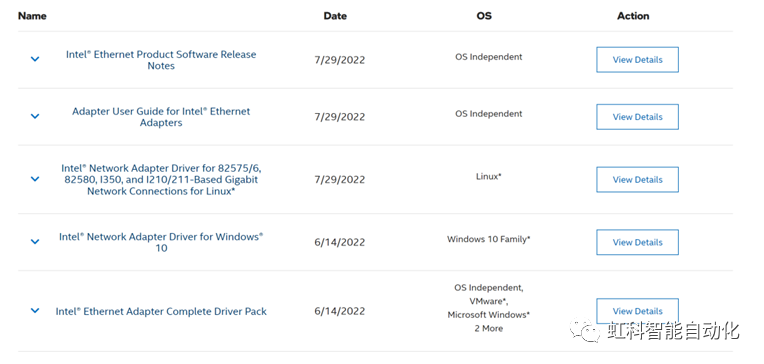
圖1-1 Intel I210控制器
接著上一步,根據(jù)系統(tǒng)的位數(shù),自行選擇要下載ProWin32.exe或ProWin64.exe驅(qū)動(dòng)程序,如圖1-2所示。
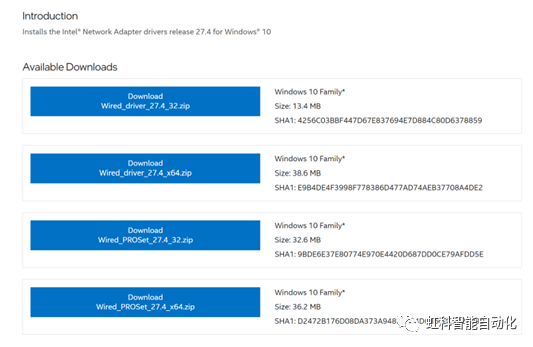
圖1-2 Intel的 Win10 網(wǎng)卡驅(qū)動(dòng)
下載完成后,執(zhí)行該exe驅(qū)動(dòng)程序安裝文件并遵循安裝向?qū)В惭b完成后,將需要重新啟動(dòng)PC,重啟后打開Windows的設(shè)備管理器,查看網(wǎng)絡(luò)適配器是否安裝I210網(wǎng)卡驅(qū)動(dòng),如圖1-3所示。
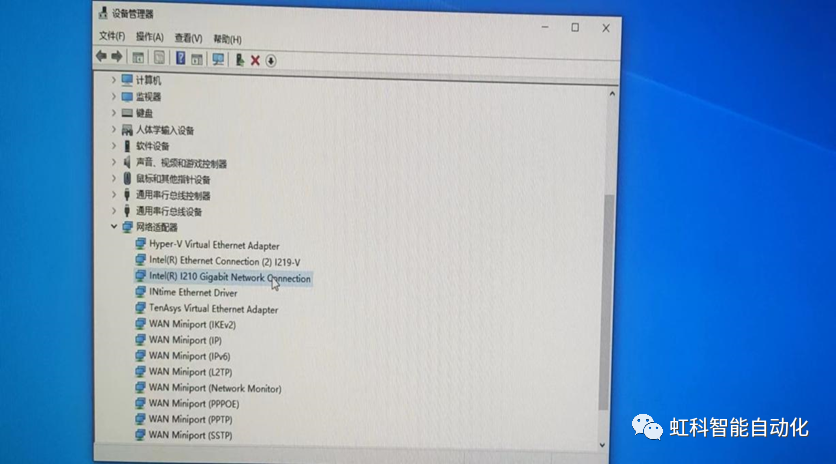
圖1-3 安裝驅(qū)動(dòng)程序后的Windows設(shè)備管理器
Step2
VLC視頻流播放器的下載安裝
演示基于使用VLC軟件和相應(yīng)插件在PC上的Web瀏覽器中重現(xiàn)它們的幾個(gè)視頻流的接收,所以需要在Windows系統(tǒng)中安裝VLC播放器,以保證Demo的演示成功,可以去官方下載(https://www.videolan.org/vlc/index.zh_CN.html),如圖4所示。
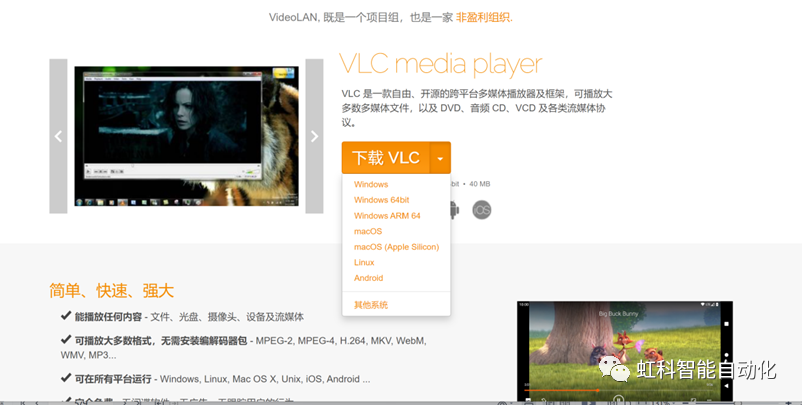
圖1-4 VLC軟件下載官網(wǎng)
下載完成后,執(zhí)行該exe程序安裝文件并遵循安裝向?qū)В惭b過程中注意產(chǎn)看網(wǎng)頁瀏覽器插件部分是否勾選,其他部分都按默認(rèn)選擇安裝。如圖1-5所示。
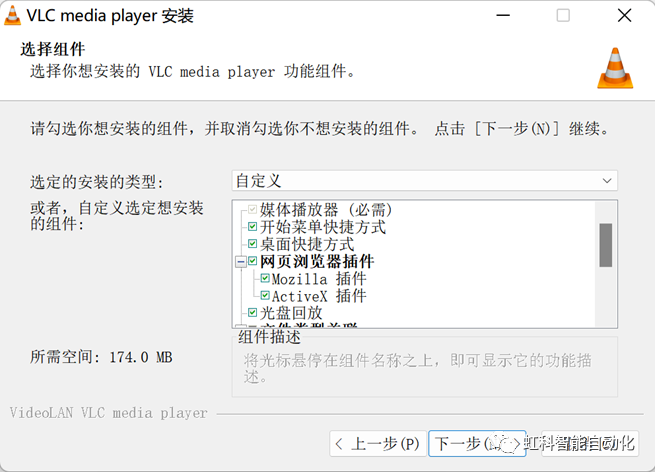
圖1-5 網(wǎng)頁瀏覽器插件選項(xiàng)
Step3
Wireshark軟件的下載和安裝
Wireshark(前身 Ethereal)是一個(gè)網(wǎng)絡(luò)包分析工具,該工具主要是用來捕獲網(wǎng)絡(luò)數(shù)據(jù)包,并自動(dòng)解析數(shù)據(jù)包,為用戶顯示數(shù)據(jù)包的詳細(xì)信息,供用戶對數(shù)據(jù)包進(jìn)行分析。Wireshark是事實(shí)上的網(wǎng)絡(luò)協(xié)議分析器工具。可以在演示中使用它來可視化TSN行為的詳細(xì)信息。
而 Windows 系統(tǒng)中默認(rèn)沒有安裝該工具。因此,本節(jié)講解如何在 Windows 系統(tǒng)中安裝 Wireshark 工具。
(1)打開網(wǎng)址 http://www.wireshark.org,進(jìn)入 Wireshark 官網(wǎng),如圖1-6所示。
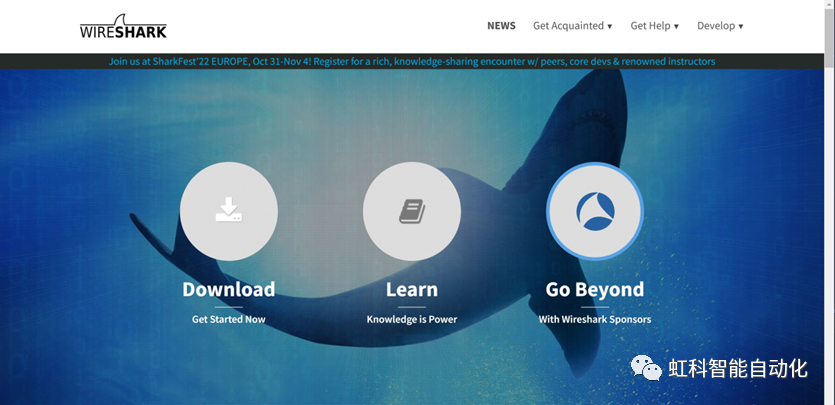
圖1-6 Wireshark下載官網(wǎng)
(2)單擊圖中的下載圖標(biāo)進(jìn)入下載頁面,如圖7所示。在 Stable Release 部分可以看到目前 Wireshark 的最新版本是 2.6.5,并提供了 Windows(32 位和 64 位)、Mac OS 和源碼包的下載地址。用戶可以根據(jù)自己的操作系統(tǒng)下載相應(yīng)的軟件包。如圖1-7所示。
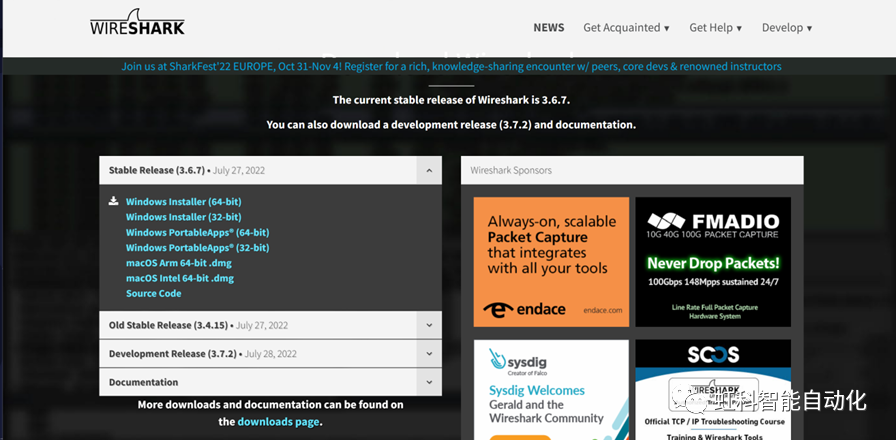
圖1-7 Wireshark安裝包
(3)這里下載 Windows 64 位的安裝包。單擊 Windows Installer(64-bit) 鏈接,進(jìn)行下載。下載后的文件名為Wireshark-win64-2.6.5.exe。
(4)雙擊下載的軟件包進(jìn)行安裝。安裝比較簡單,只要使用默認(rèn)值,單擊 Next 按鈕,即可安裝成功。
(5)安裝好以后,在 Windows 的“開始”菜單中會(huì)出現(xiàn) Wireshark 圖標(biāo),如圖1-8所示。
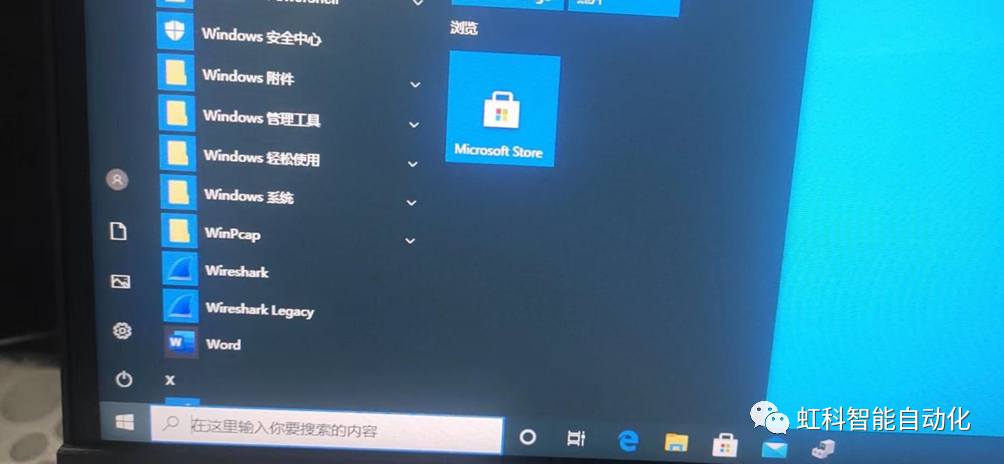
圖1-8 Wireshark 工具圖標(biāo)
02/
硬件設(shè)備
Part 1
SMART MPSoC Brick
圖2-1顯示了 SMART MPSoC brick硬件設(shè)備實(shí)物圖,圖中以及板卡實(shí)物上對于每個(gè)端口都進(jìn)行了名稱標(biāo)注,并將該設(shè)備定為設(shè)備0(即Device 0),設(shè)備0包含一個(gè)6端口MTSN交換機(jī)(2個(gè)內(nèi)部端口和4個(gè)外部端口)。

圖2-1 SMARTMPSoCBrick硬件設(shè)備
Part 2
SMARTzynq Brick
圖2-2顯示了 SMARTzynq Brick硬件設(shè)備實(shí)物圖,板卡實(shí)物上對于每個(gè)端口都進(jìn)行了名稱標(biāo)注,并將該設(shè)備定為設(shè)備2(即Device 2),設(shè)備2包含一個(gè)6端口MTSN交換機(jī)(2個(gè)內(nèi)部端口和4個(gè)外部端口)。值得注意的是設(shè)備2在MTSN套件演示中充當(dāng)流量生成器角色。

圖2-2 SMARTzynq Brick硬件設(shè)備
Part 3
RELY-TSN-PCIe
該設(shè)備在一個(gè)設(shè)備中結(jié)合了TSN 端點(diǎn)和TSN橋功能,提供2個(gè)外部光纖或銅三速以太網(wǎng)端口。作為端點(diǎn),它在托管它的設(shè)備中提供TSN功能,從而可以在確定性和時(shí)效性網(wǎng)絡(luò)中無縫集成。圖2-3顯示了RELY-TSN-KIT設(shè)備。
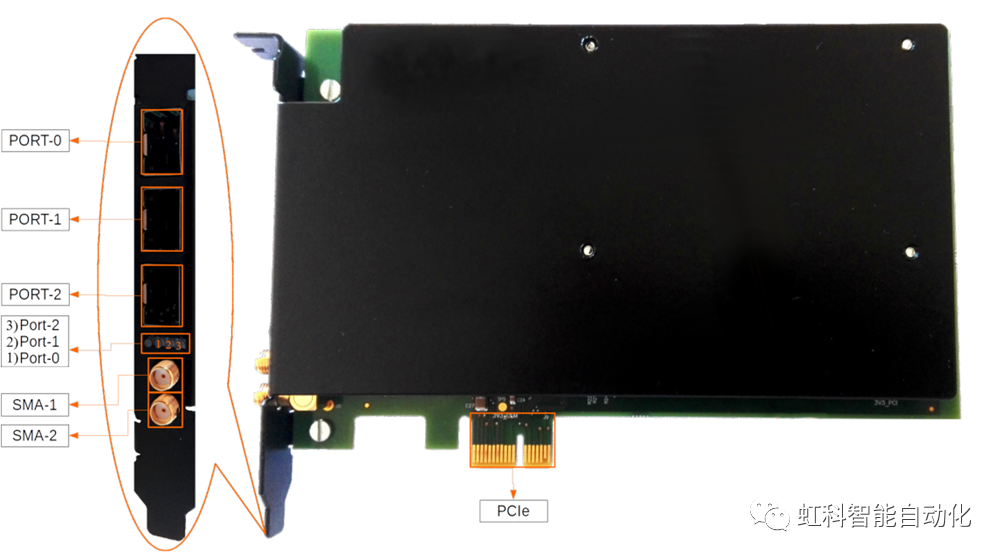
圖2-3 REL-TSN-KIT
Part 4
設(shè)備連接
這三塊板出廠時(shí)都已預(yù)先配置為在板載ARM處理器的以太網(wǎng)交換端口(eth0)上具有不同的IP地址,同時(shí)對于設(shè)備上的以太網(wǎng)服務(wù)端口都有不同的IP地址。如下表所示。

注意:Port-0和Port-1中的RELY-TSN-PCIeIP地址為192.168.4.65
將RELY-TSN-PCIe插入在PCIe插槽中,PCIex1連接器連接到PCIe,插槽中如果沒有PCIex1插槽,RELY-TSN-PCIE也與PCIex4,PCIex8和PCIex16插槽兼容,同時(shí)將SFP模塊插入所需的端口(端口0至端口2)。
如圖2-4所示,顯示了基于三個(gè)設(shè)備構(gòu)成的MSTN套件的硬件網(wǎng)絡(luò)拓?fù)浣Y(jié)構(gòu),按照以下端口配置,通過使用以太網(wǎng)電纜連接這三個(gè)設(shè)備。
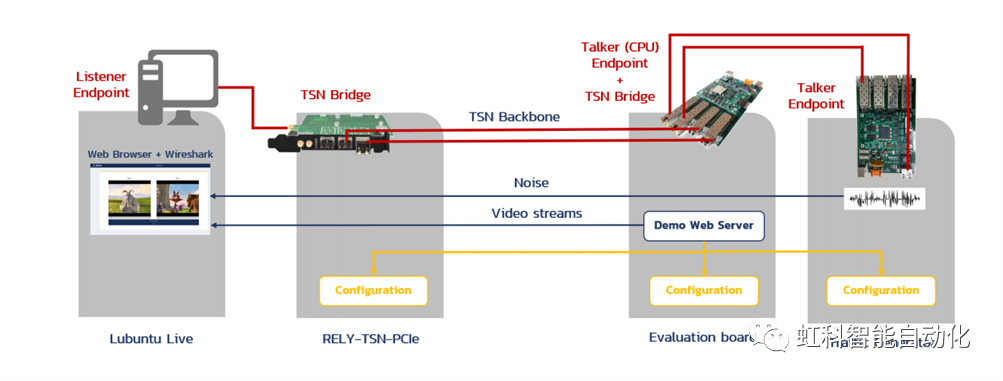
圖2-4 硬件網(wǎng)絡(luò)拓?fù)浣Y(jié)構(gòu)
(1)設(shè)備0的以太網(wǎng)端口PORT-0連接設(shè)備RELY-TSN-PCIe的以太網(wǎng)端口PORT-0。
(2)設(shè)備0的以太網(wǎng)端口PORT-1連接設(shè)備RELY-TSN-PCIe的以太網(wǎng)端口PORT-1。
(3)設(shè)備0的以太網(wǎng)端口PORT-2連接設(shè)備2的以太網(wǎng)端口PORT-0。
(4)設(shè)備0的以太網(wǎng)端口PORT-3連接設(shè)備2的以太網(wǎng)服務(wù)端口PORT-Z。
03/
設(shè)置VLAN鏈接
硬件設(shè)備連接后,首先對網(wǎng)卡的VLAN進(jìn)行設(shè)置,這部分道理類似Linux系統(tǒng)設(shè)置靜態(tài)IP地址后,進(jìn)行虛擬鏈接的過程。
在PC搜索欄輸入Proset,找到Intel I210網(wǎng)卡的配置軟件,打開軟件后點(diǎn)擊左邊的Intel I210網(wǎng)卡,在軟件右邊將會(huì)有該適配器的相關(guān)信息,點(diǎn)擊“組合/VLAN”后點(diǎn)擊“新建”開始設(shè)置VLAN鏈接,依次創(chuàng)建 100、200、40、0(Untagged VLAN,必須先創(chuàng)建有 VID 的 VLAN)4 個(gè) VLAN 鏈接,如圖3-1所示。
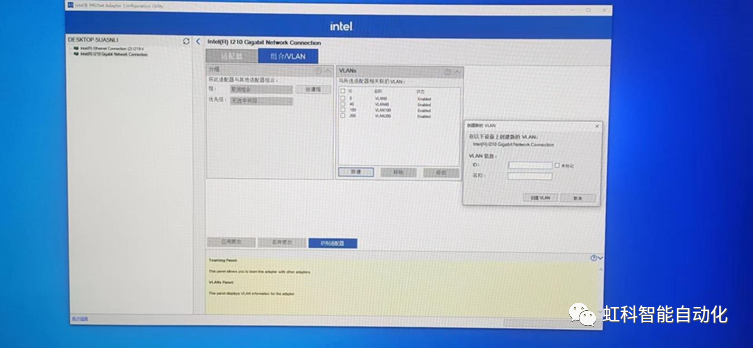
圖3-1 設(shè)置VLAN鏈接
點(diǎn)擊查看網(wǎng)絡(luò)屬性,可以看到創(chuàng)建的VLAN信息,如圖3-2所示。
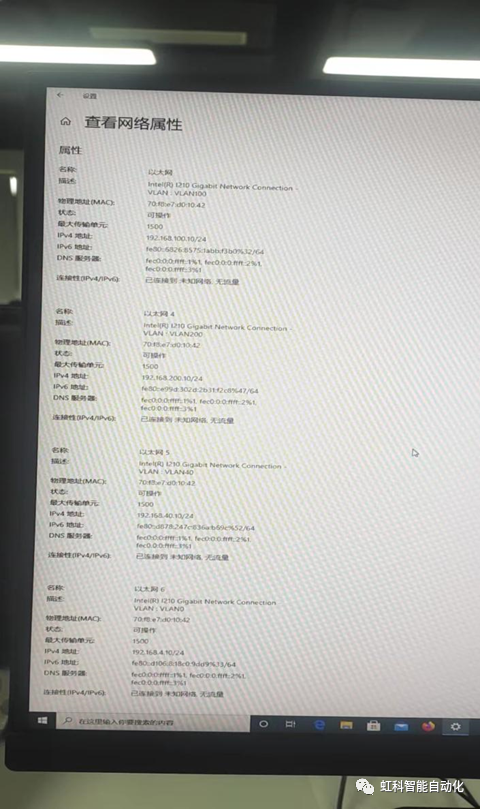
圖3-2 創(chuàng)建的VLAN信息
點(diǎn)擊網(wǎng)絡(luò)鏈接,分別對這四個(gè)VLAN鏈接進(jìn)行IP地址的設(shè)置,點(diǎn)擊其中的一個(gè)VLAN以太網(wǎng),點(diǎn)擊其屬性,在“此連接使用下列項(xiàng)目下”找到TCP/IPv4選項(xiàng)并點(diǎn)擊,出現(xiàn)一個(gè)常規(guī)設(shè)置框,點(diǎn)擊“使用下面的IP地址”并開始定義此VLAN的IP地址,IP地址設(shè)置為:VLAN100 → IP192.168.100.10、VLAN200→IP192.168.200.10、VLAN40→IP192.168.40.10、VLAN0→192.168.4.10。注意:設(shè)置完后要點(diǎn)確定。如圖3-3所示。
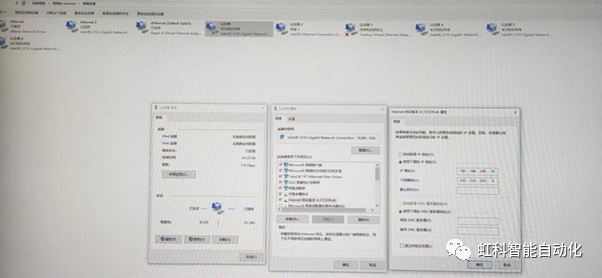
圖3-3 VLAN的IP地址設(shè)置
設(shè)置完成后,可以通過對每個(gè)VLAN設(shè)置的IP地址網(wǎng)段進(jìn)行ping通,以檢查設(shè)置的VLAN鏈接IP地址的正確性。如圖3-4所示。
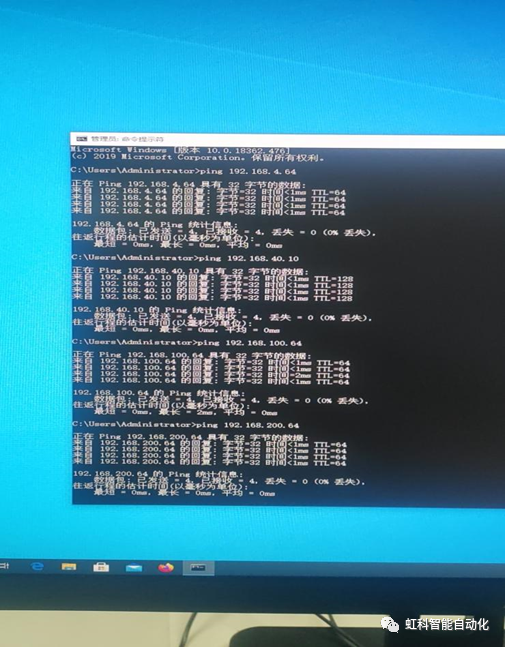
圖3-4 IP地址的ping結(jié)果
04/
TSN Demo演示操作
這部分的具體操作和流程和Linux系統(tǒng)下的具體流程基本一致,不同的在于Window系統(tǒng)下,Demo的Web上的兩個(gè)視頻流無法正常在網(wǎng)頁上進(jìn)行播放,需要通過一些方法才能使其正常播放,這點(diǎn)與Linux下的操作不同,linux系統(tǒng)下的瀏覽器支持VLC 視頻流播放器插件,而在Windows系統(tǒng)中,無論采用何種瀏覽器。都無法正常播放,原因可能是在該操作系統(tǒng)下不支持VLC插件。如圖4-1所示。
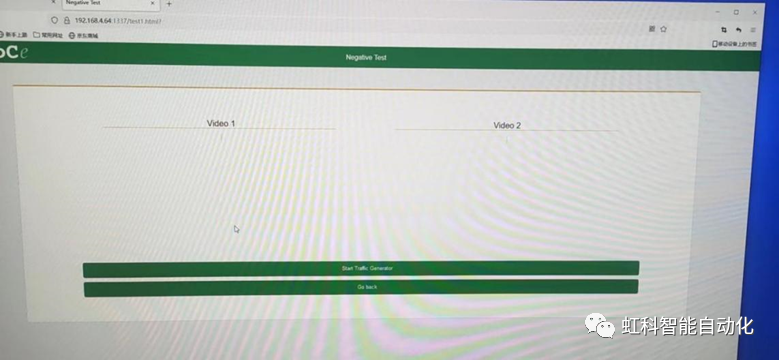
圖4-1 視頻流無法正常播放
找到VLC視頻流播放器“VLC media player”,點(diǎn)擊“媒體”并選擇“打開網(wǎng)絡(luò)串流”選項(xiàng),如圖4-2所示。
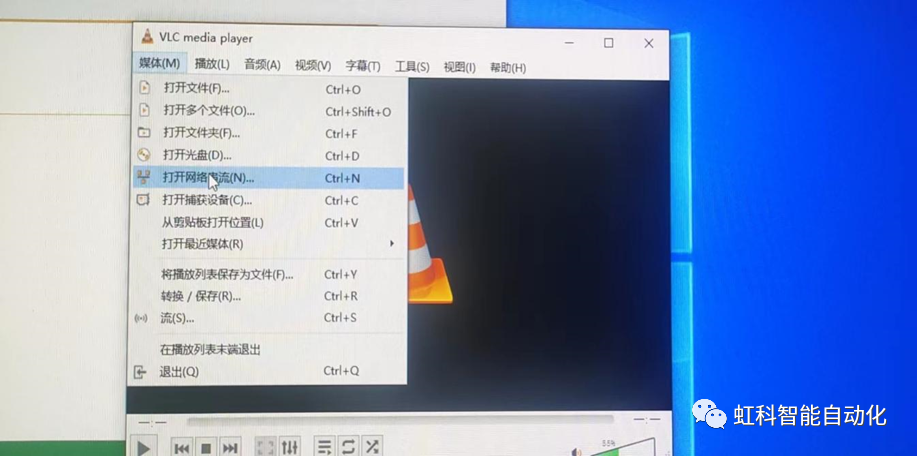
圖4-2 打開網(wǎng)絡(luò)串流
接著上一步,打開網(wǎng)絡(luò)串流后,點(diǎn)擊“網(wǎng)絡(luò)”選項(xiàng),這部分需要輸入網(wǎng)絡(luò)的URL,及視頻流的網(wǎng)絡(luò)地址,通過鼠標(biāo)右鍵點(diǎn)擊視頻video,并點(diǎn)擊查看源碼,查閱 demo 頁面中視頻流的網(wǎng)頁元素,從中可以看到兩個(gè)視頻流的地址和端口號,如圖4-3所示。
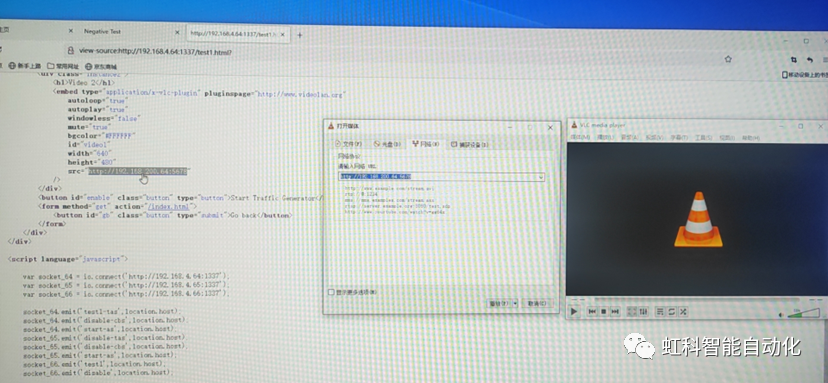
圖4-3 Demo視頻流元素
輸入串流地址后,等待VLC視頻播放器一小會(huì)兒,可看到動(dòng)畫視頻(兩個(gè)視頻流就打開兩個(gè) VLC 播放器),如圖4-4所示。對于其他的操作流程(即使用Wireshark軟件獲取端口的流量捕獲信息等)與Linux系統(tǒng)下的操作沒有區(qū)別。
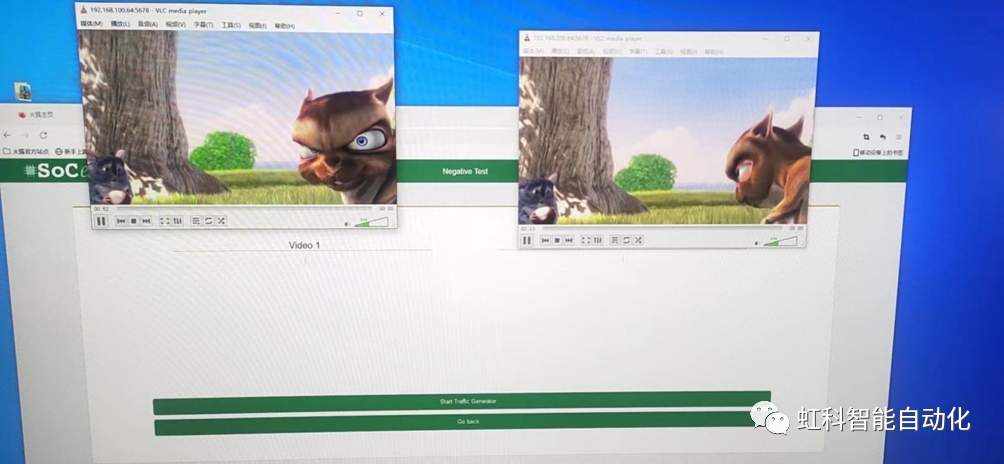
圖4-4 VLC網(wǎng)絡(luò)串流播放
-
WINDOWS
+關(guān)注
關(guān)注
3文章
3526瀏覽量
88451 -
網(wǎng)絡(luò)
+關(guān)注
關(guān)注
14文章
7523瀏覽量
88653
發(fā)布評論請先 登錄
相關(guān)推薦
虹科培訓(xùn) | 重磅升級!全新模式月底開班,你想學(xué)的都在這里!

虹科應(yīng)用 為什么虹科PCAN方案能成為石油工程通訊的首選?
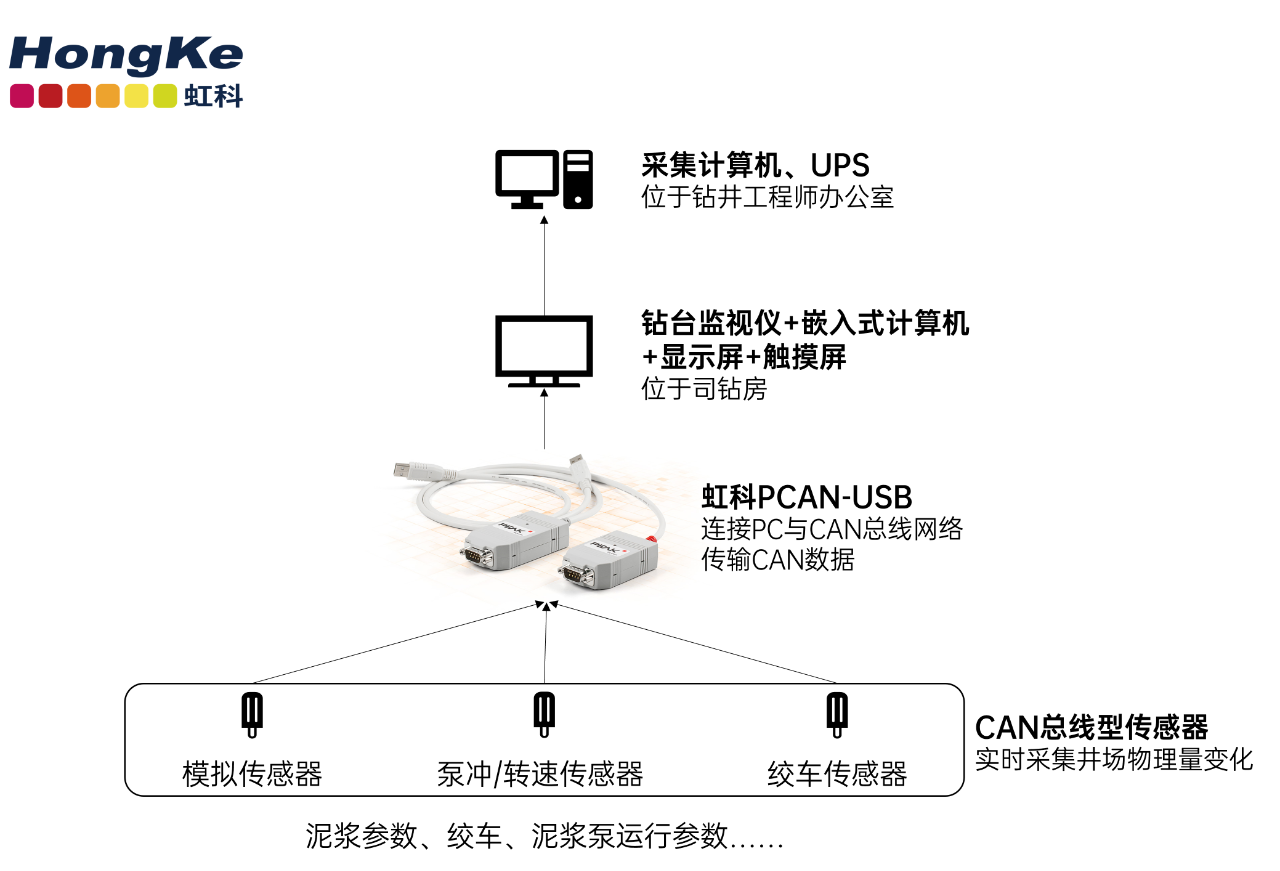
工業(yè)4.0加速器:TSN端點(diǎn)創(chuàng)新開發(fā)的獨(dú)特優(yōu)勢是什么?

虹科干貨 輕松掌握PCAN-Explorer 6,dll調(diào)用一文打盡!
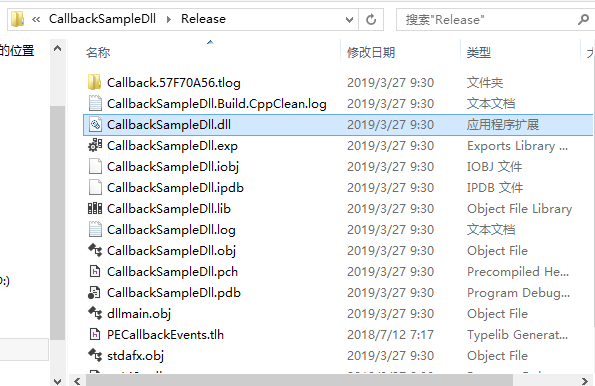
虹科方案 領(lǐng)航智能交通革新:虹科PEAK智行定位車控系統(tǒng)Demo版亮相

虹科問答 工業(yè)4.0加速器:TSN端點(diǎn)創(chuàng)新開發(fā)的獨(dú)特優(yōu)勢是什么?

虹科應(yīng)用 當(dāng)CANoe不是唯一選擇:發(fā)現(xiàn)虹科PCAN-Explorer 6
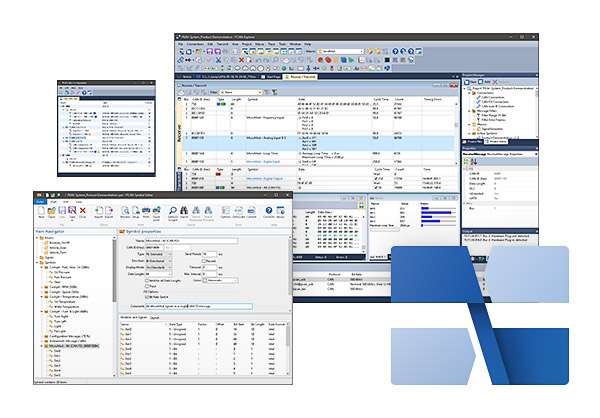
虹科技術(shù)前沿 TSN網(wǎng)絡(luò)中時(shí)間感知整形器的性能驗(yàn)證實(shí)測

TSN網(wǎng)絡(luò)中時(shí)間感知整形器的性能驗(yàn)證實(shí)測

虹科案例|為什么PCAN MicroMod FD是數(shù)模信號轉(zhuǎn)換的首選方案?

虹科干貨丨輕松掌握PCAN-Explorer 6,dll調(diào)用一文打盡!
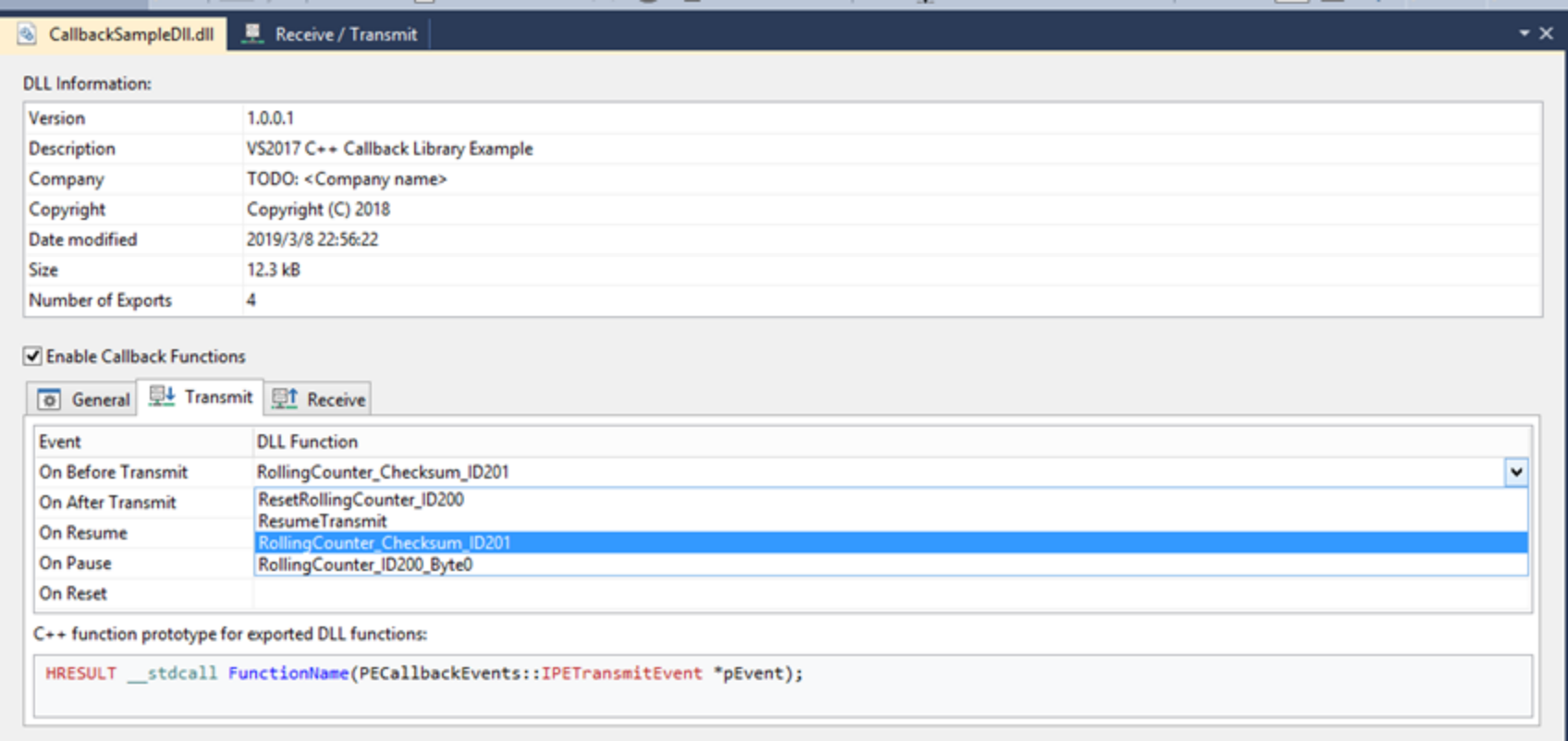
虹科分享 | PCAN工具:強(qiáng)大的CAN通訊解決方案,你了解多少?
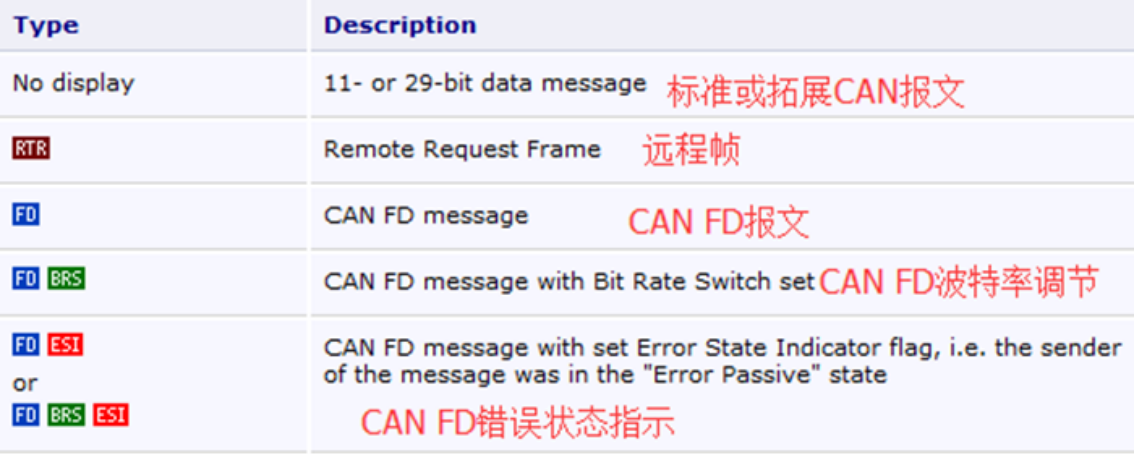
虹科智能互聯(lián):您的智能通訊解決方案合作伙伴





 虹科干貨 | 僅需3步!虹科教你如何基于Windows系統(tǒng)操作使用RELY-TSN-KIT評估套件
虹科干貨 | 僅需3步!虹科教你如何基于Windows系統(tǒng)操作使用RELY-TSN-KIT評估套件











評論